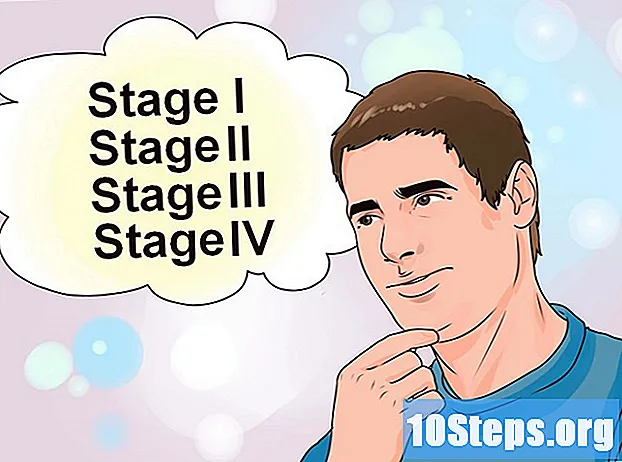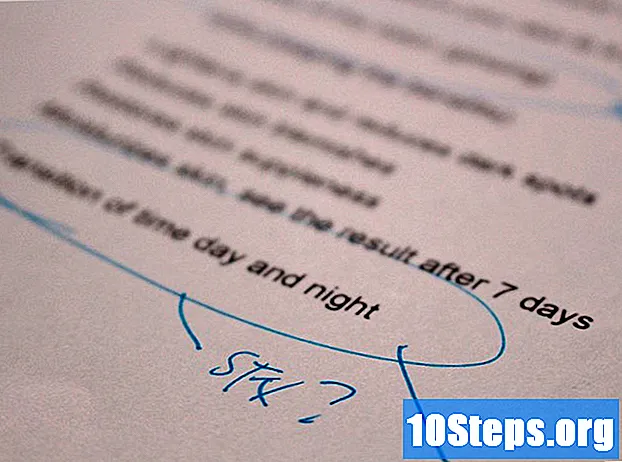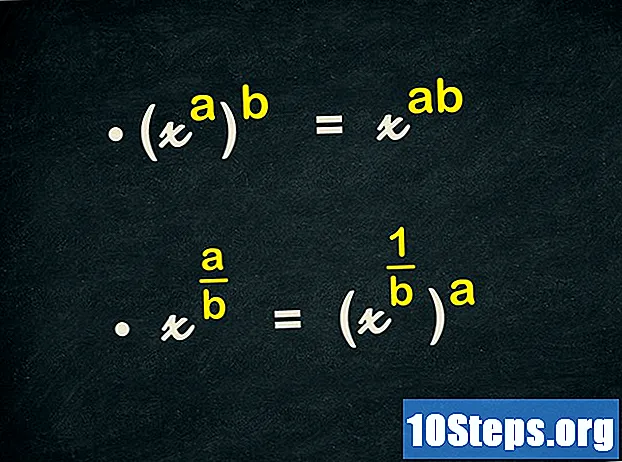Content
Quan canvieu telèfons, molta gent vol transferir missatges de text (SMS) des del dispositiu antic al nou. A Play Store hi ha diverses aplicacions que realitzen aquesta funció de forma gratuïta. Els usuaris d’un telèfon intel·ligent Samsung també poden utilitzar l’aplicació Smart Switch per realitzar transferències sense fils entre telèfons mòbils.
Passos
Mètode 1 de 2: utilitzar una aplicació de transferència
Descarregueu un programa de còpia de seguretat per SMS a l’antic Android. La manera més ràpida de transferir missatges d’un telèfon intel·ligent a un altre és utilitzar una aplicació que faci la feina; A Play Store hi ha diversos disponibles, ja que no hi ha cap mètode oficial de transferència. De les més conegudes, "SMS Backup +" i "Backup & Restore SMS" són dos.

Obriu l'aplicació per realitzar la còpia de seguretat al telèfon antic. El procés és similar per a "Backup SMS +" i "SMS Backup & Restore"; ambdues es detallen a continuació.
Connecteu el programa al vostre compte de Gmail (Còpia de seguretat de SMS +). SMS Backup + farà còpies dels missatges de text i els emmagatzemarà al compte de Gmail; toca "Connecta" per seleccionar el compte correcte. Feu servir la mateixa adreça de Gmail que es registra al dispositiu Android, de manera que el procés sigui més pràctic durant la restauració.

Inicieu la còpia de seguretat. Toqueu "Còpia de seguretat" (s'aplica a les dues aplicacions) per iniciar el procés.
Definiu la ubicació de còpia de seguretat (només Còpia de seguretat i restauració de SMS). El programa crearà un fitxer de còpia de seguretat local per SMS, que l’usuari pot desar en un servei d’emmagatzematge en núvol.
- Toca "Còpia de seguretat i càrrega de seguretat local" per triar un servei d'emmagatzematge al núvol o per enviar el fitxer de còpia de seguretat.
- Marqueu la casella "Inclou missatges MMS" de manera que també s'inclouin missatges i fitxers adjunts.

Espereu que s’acabi la còpia de seguretat, que pot trigar una estona si hi ha massa missatges a copiar. Si no creieu necessari fer una còpia de seguretat de l'MMS, desmarqueu aquesta opció; el temps de creació de fitxers es reduirà.
Transferiu el fitxer de còpia de seguretat al nou telèfon intel·ligent (només amb còpia de seguretat i restauració de SMS). Un cop creat, s’ha de transmetre al dispositiu Android que heu comprat; si creeu un únic fitxer local en fer una còpia de seguretat, connecteu el telèfon intel·ligent a un ordinador i copieu l’ítem XML, des de la carpeta "SMSBackupRestore", al telèfon nou. Si heu pujat a un servei d'emmagatzematge al núvol, no us preocupeu de fer la transferència.
- Després de connectar Android a l'ordinador, es pot accedir a la finestra "Aquest ordinador" (Windows) o a l'escriptori (Mac). Quan copieu XML al dispositiu nou, poseu-lo al directori inicial del dispositiu per trobar-lo fàcilment més tard.
Ara, instal·leu la mateixa aplicació de còpia de seguretat de SMS al telèfon que vau comprar.
- Quan utilitzeu SMS Backup +, connecteu el nou dispositiu al mateix compte de Google.
Toqueu "Restaura" per iniciar el procés de recuperació del missatge. Les dues aplicacions tindran un botó amb la funció a les seves pantalles principals; seleccioneu-lo per començar.
Seleccioneu el fitxer de còpia de seguretat (a la còpia de seguretat i restauració de SMS). Quan el procés de restauració hagi començat, se us demanarà que escolliu el fitxer a restaurar; si ja l’heu copiat al dispositiu, utilitzeu el gestor de fitxers (que s’obre automàticament) i seleccioneu-lo. Si el vau transferir a l'emmagatzematge al núvol, toqueu "⋮" i escolliu el servei corresponent.
Definiu l'aplicació de còpia de seguretat com a predeterminada per a la missatgeria de text. L’opció es mostrarà abans de la restauració i heu d’acceptar continuar; tanmateix, un cop finalitzat el procés, podeu tornar a utilitzar qualsevol altre que vulgueu.
Espereu que es finalitzi la restauració d’SMS. Això pot trigar una estona, sobretot si el fitxer de còpia de seguretat és gran.
Torneu a l'aplicació que s'utilitza per accedir a missatges de text. Un cop finalitzada la restauració, l’usuari podrà configurar l’aplicació SMS que abans s’utilitzava com a predeterminada.
- Obriu l'aplicació "Configuració".
- Toqueu "Més" a la secció "Sense fils i xarxes".
- Seleccioneu "Aplicació SMS estàndard" per triar el programa al qual voleu enviar els missatges.
Mètode 2 de 2: utilitzar l’interruptor intel·ligent (Samsung)
Esbrineu què fa l'aplicació. L’Smart Switch, creat per Samsung, té com a finalitat transferir dades d’un dispositiu Samsung a un altre (però també es pot utilitzar per transferir des de qualsevol model Android a Samsung). No tots els models són compatibles i el programa funciona millor quan s’utilitzen dos telèfons intel·ligents Samsung.
Instal·leu l’Smart Switch als dos telèfons. Totes dues necessiten tenir instal·lada l’aplicació per realitzar la transferència ràpida; és gratuït a la Play Store i la gran majoria dels Samsung ja la tindran instal·lada a la fàbrica.
- Pot ser que el Smart Switch no funcioni amb alguns fabricants; si és així, utilitzeu el mètode anterior per transferir els SMS.
Seleccioneu "dispositiu Android" a les dues aplicacions per connectar-vos entre si.
Col·loca els telèfons mòbils a 10 cm de distància. L’Smart Switch utilitza la tecnologia NFC per establir una connexió Bluetooth, la qual cosa és més eficaç quan els dispositius estan propers els uns dels altres.
Toqueu "Inicia" als dos telèfons intel·ligents. Haureu de triar el dispositiu d’enviament.
Configureu l'antic dispositiu com a "dispositiu d'enviament".
El nou serà el "dispositiu de destinació".
Al telèfon mòbil que us enviarà, seleccioneu "Connecta". Es mostrarà un codi PIN.
Toqueu "Següent" a l'altre telèfon. Introduïu el codi PIN si la connexió no es fa automàticament; es mostrarà una llista de dades transferibles.
Comproveu que l'opció "Missatges" estigui marcada al dispositiu enviant. Desactiveu qualsevol cosa que no vulgueu transferir al nou telèfon.
Toqueu "Enviar" al telèfon intel·ligent que enviarà els missatges i "Rebre" a l'altre. L’SMS (i totes les altres dades que hagueu triat) es transmetran al nou dispositiu.
Espereu el missatge "Fet". Indicarà que la transferència ha tingut èxit; l’antic SMS ha d’estar a l’aplicació de missatges del telèfon intel·ligent que acabes de comprar.